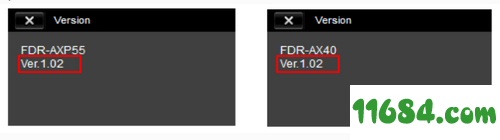软件星级:3分
软件星级:3分
索尼FDR-AX40固件是一款非常优秀的索尼固件升级工具,它可以帮你完美将FDR-AX40_FDR-AXP55进行升级,而且操作简单,欢迎在WWW.11684.COM 下载!

- 使用三角架拍摄在水平/垂直方向移动拍摄时,提高拍摄稳定性。
1. 按下[Menu]键à[设置] à「常规设定」à[版本]
2. 系统会显示当前的固件版本(图1).
图1
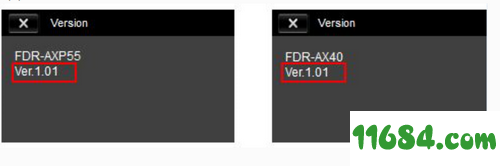
下载升级文件之前,除照相机之外还需要做好下列准备工作。
操作系统
【 Windows 】
[支持的操作系统]
Windows 10
Windows 8.1
Windows 7 SP1
Windows Vista*1 SP2
*1 不支持Starter edition
[其他系统需求]
- 硬盘空间: 200MB或更高
- 内存: 512MB或更高
* 升级固件前请关闭所有其他应用程序
* 升级前请关闭电脑的睡眠模式
其他要求
*电源
充满电的NP-FV70电池或者电源适配器
*随机附带的USB连接线
注意: 如果使用市场上购买的其它USB连接线,无法保证升级效。
- 进行固件升级时,请使用充满电的电池或者电源适配器(另售) 。
- 固件升级过程中请不要取出电池或断开电源连接,否则可能对相机进行永久性的损坏 。
- 升级前请取出存储卡。
1. 下载升级文件
点击下载以下相应的文件
请将下载的文件保存在您计算机的桌面上。(推荐)
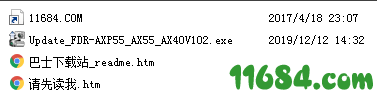
对于Windows 8.1或10 的用户:
根据初始设置的IE,更新的文件将保存在[下载]文件夹中。
从开始屏幕上点击[桌面],通过使用浏览器找到下载的文件在[下载]文件夹中。
2. 开始固件升级
关闭电脑中所运行的所有程序。
双击下载的文件
FDR-AXP55/AX40 :「Update_FDR-AXP55_AX55_AX40V102.exe」
固件升级开始 (图2)
图 2
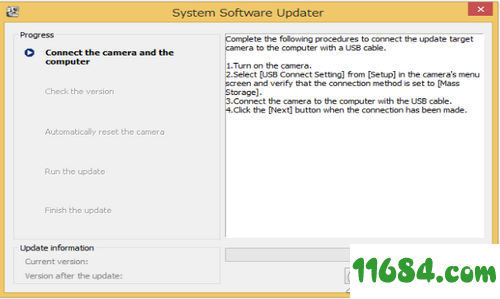
3. 确认USB连接模式
1.打开摄像机。
2.请按照固件升级文件的说明,请在摄像机上按下 [Menu]à[设置]à[USB连接设定]
确认设置菜单的“USB连接设定”选项被设置为“Mass Storage”(图3)。如果不是,请设置为“Mass Storage”
(图3)
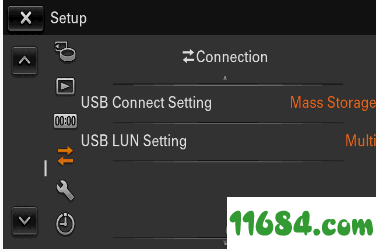
4. 连接摄像机与电脑
升级前请先取出存储卡。
1. 通过随机附带的USB连接线连接摄像机与电脑。
注意:当相机与电脑连接时, LCD屏幕上会显示“USB模式”字样
5. 确认固件升级的必要性
1. 确认屏幕上内容后,点击 [下一步]。当前固件版本和升级后的版本会出现在
左下角的屏幕上(图 4)
2. 确认[当前版本]是[Ver.1.01]或更早,点击 [下一步]。
注意: 如果出现图5的显示, 则无升级到必要。按照升级软件的提示,请终止USB连接并点击 [Finish]。
关闭摄像机电源,取出电池或者拔除电源适配器,然后重新开机。
图4 需要进行升级
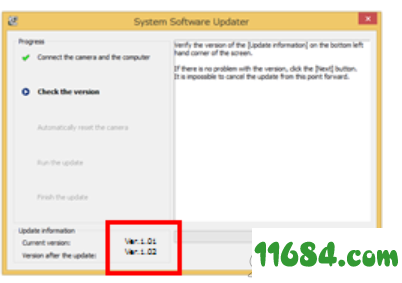
图5 无需进行升级

6. 摄像机自动重启
1.软件显示下列画面。(图6)
图 6
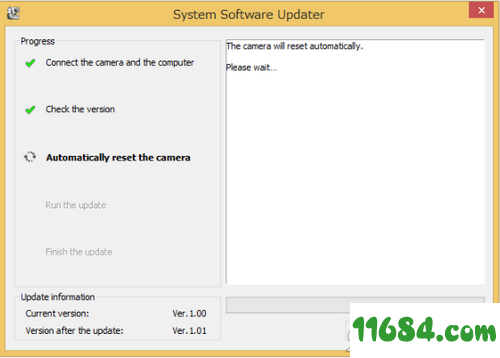
7. 开始升级
1.当自动重启结束后,屏幕显示图7并开始升级。同时显示进度条(大约20分钟)
图 7
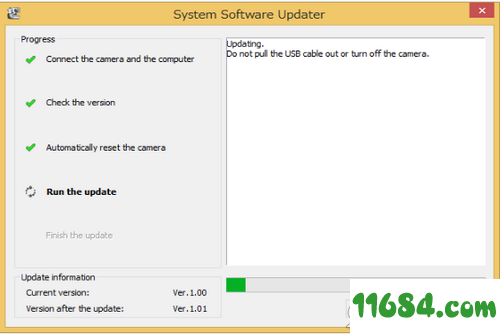
注意:升级中不要关机或断开USB连接。
8. 完成升级
升级完成,摄像机会自动重启。
请确认摄像机开机,并且LCD屏再次显示,点击[完成],
然后点击电脑右下角的USB连接图标,断开连接。
图8
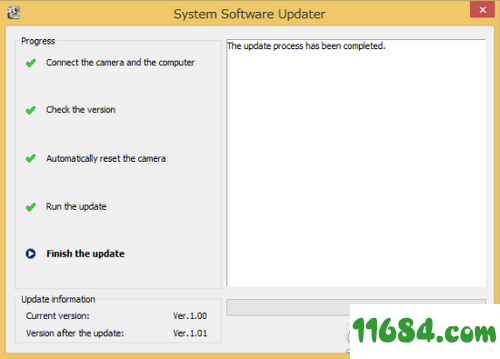
9. 检查固件版本
请按以下步骤操作,检查固件版本已经升级到了Ver1.02
按下 [Menu]à进入[设置]à「常规设定」à选择 [版本]
图9